Как удалить небуквенные символы из ячеек в Excel?
Например, у вас есть диапазон данных, такой как Jacob "001" @#$%, и вы хотите удалить все небуквенные символы из строки, чтобы оставить только Jacob. В Excel, как можно быстро удалить все небуквенные символы из ячеек?
Удаление небуквенных символов из ячеек с помощью кода VBA
Быстро удалите небуквенные символы из ячеек с помощью Kutools для Excel
Удаление небуквенных символов из ячеек с помощью кода VBA
С помощью кода VBA вы можете удалить небуквенные символы и оставить только буквенные символы (a-z) в ячейках, выполнив следующие шаги:
1. Выделите диапазон, из которого вы хотите удалить все небуквенные символы.
2. Нажмите Разработчик > Visual Basic, откроется новое окно Microsoft Visual Basic для приложений, нажмите Вставить > Модуль, а затем введите следующий код в Модуль:
VBA: удалить все небуквенные символы из ячеек
Sub RemoveNotAlphas()
'Updateby2014128
Dim Rng As Range
Dim WorkRng As Range
On Error Resume Next
xTitleId = "KutoolsforExcel"
Set WorkRng = Application.Selection
Set WorkRng = Application.InputBox("Range", xTitleId, WorkRng.Address, Type:=8)
For Each Rng In WorkRng
xOut = ""
For i = 1 To Len(Rng.Value)
xTemp = Mid(Rng.Value, i, 1)
If xTemp Like "[a-z.]" Or xTemp Like "[A-Z.]" Then
xStr = xTemp
Else
xStr = ""
End If
xOut = xOut & xStr
Next i
Rng.Value = xOut
Next
End Sub3. Затем нажмите![]() кнопку для запуска кода. На экране появится диалоговое окно, чтобы выбрать диапазон, из которого вы хотите удалить все небуквенные символы. См. скриншот:
кнопку для запуска кода. На экране появится диалоговое окно, чтобы выбрать диапазон, из которого вы хотите удалить все небуквенные символы. См. скриншот:
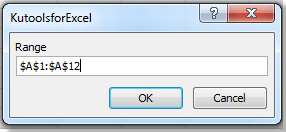
4. Затем нажмите OK, все небуквенные символы будут удалены. См. скриншот:
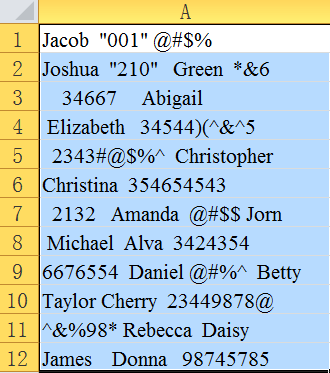 | 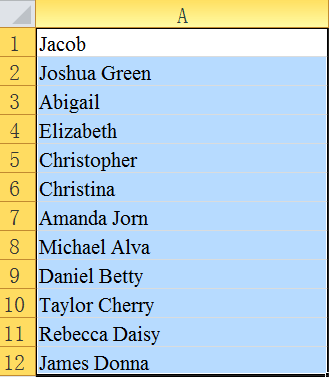 |
Быстро удалите небуквенные символы из ячеек с помощью Kutools для Excel
Если вы не хотите удалять все небуквенные символы с помощью макроса VBA, вам может понравиться использовать инструмент Удалить символы для Kutools для Excel.
Kutools для Excel: более 300 удобных надстроек для Excel, бесплатно попробовать без ограничений в течение 30 дней. Получите это сейчас
После установки Kutools для Excel вы сможете легко и комфортно удалить все небуквенные символы из диапазона ячеек.
1. Выберите диапазон, из которого вы хотите удалить небуквенные символы.
2. Нажмите Kutools > Текст > Удалить символы.
3. Появится диалоговое окно Удалить символы. Затем отметьте опцию Небуквенные символы в диалоговом окне Удалить символы. В то же время вы можете просмотреть результат в Окне предварительного просмотра. См. скриншот:

4. Затем нажмите OK или Применить. Все небуквенные символы будут удалены.
Эта утилита также может удалять числовые символы, нечисловые символы, непечатаемые символы и т.д. Для получения более подробной информации об Удалении символов, пожалуйста, посетите описание функции Удаления символов.
Связанные статьи:
- Удалить буквенные символы из ячеек
- Удалить нечисловые символы из ячеек
- Удалить числовые символы из ячеек
- Удалить непечатаемые символы из ячеек
- Быстро удалить разрывы строк
- Удалить буквенно-цифровые символы
Лучшие инструменты для повышения продуктивности в Office
Повысьте свои навыки работы в Excel с помощью Kutools для Excel и ощутите эффективность на новом уровне. Kutools для Excel предлагает более300 расширенных функций для повышения производительности и экономии времени. Нажмите здесь, чтобы выбрать функцию, которая вам нужнее всего...
Office Tab добавляет вкладки в Office и делает вашу работу намного проще
- Включите режим вкладок для редактирования и чтения в Word, Excel, PowerPoint, Publisher, Access, Visio и Project.
- Открывайте и создавайте несколько документов во вкладках одного окна вместо новых отдельных окон.
- Увеличьте свою продуктивность на50% и уменьшите количество щелчков мышью на сотни ежедневно!
Все надстройки Kutools. Один установщик
Пакет Kutools for Office включает надстройки для Excel, Word, Outlook и PowerPoint, а также Office Tab Pro — идеально для команд, работающих в разных приложениях Office.
- Комплексный набор — надстройки для Excel, Word, Outlook и PowerPoint плюс Office Tab Pro
- Один установщик, одна лицензия — настройка занимает считанные минуты (MSI-совместимо)
- Совместная работа — максимальная эффективность между приложениями Office
- 30-дневная полнофункциональная пробная версия — без регистрации и кредитной карты
- Лучшее соотношение цены и качества — экономия по сравнению с покупкой отдельных надстроек